修复无法在 iOS 上安装 GarageBand
已发表: 2022-08-02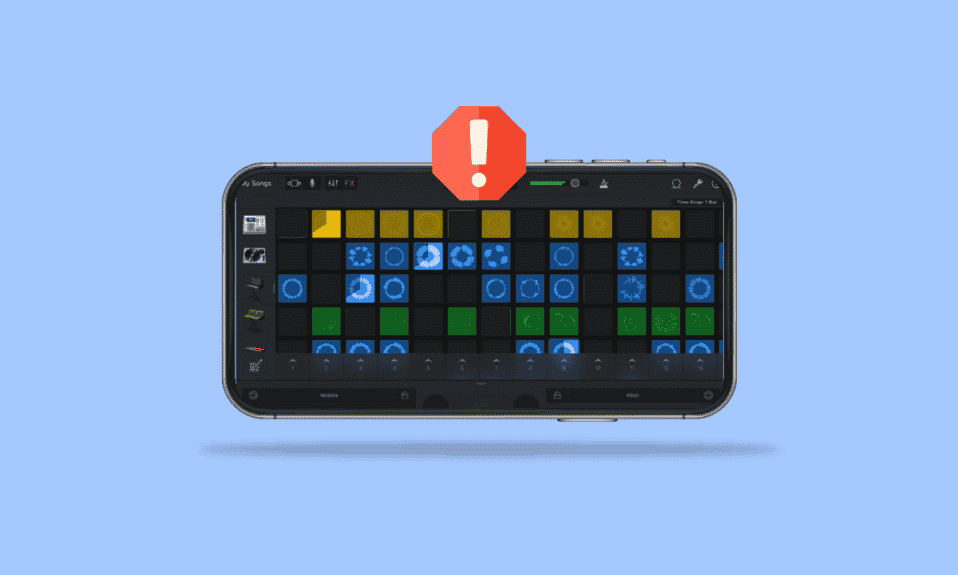
GarageBand 是为 macOS、iPad 和 iOS 设备设计和开发的数字音频工作站。 该应用程序提供播客和音频文件,Apple 开发了该应用程序,特别是针对 iOS 设备。 用户通常无法在其设备上安装 GarageBand 应用程序。 通常,用户无法安装 GarageBand 应用程序,例如存储空间不足、iOS 版本不足等; 本文提到了其他一些可能的原因。 我们还展示了如何重新安装 Garageband 应用程序。
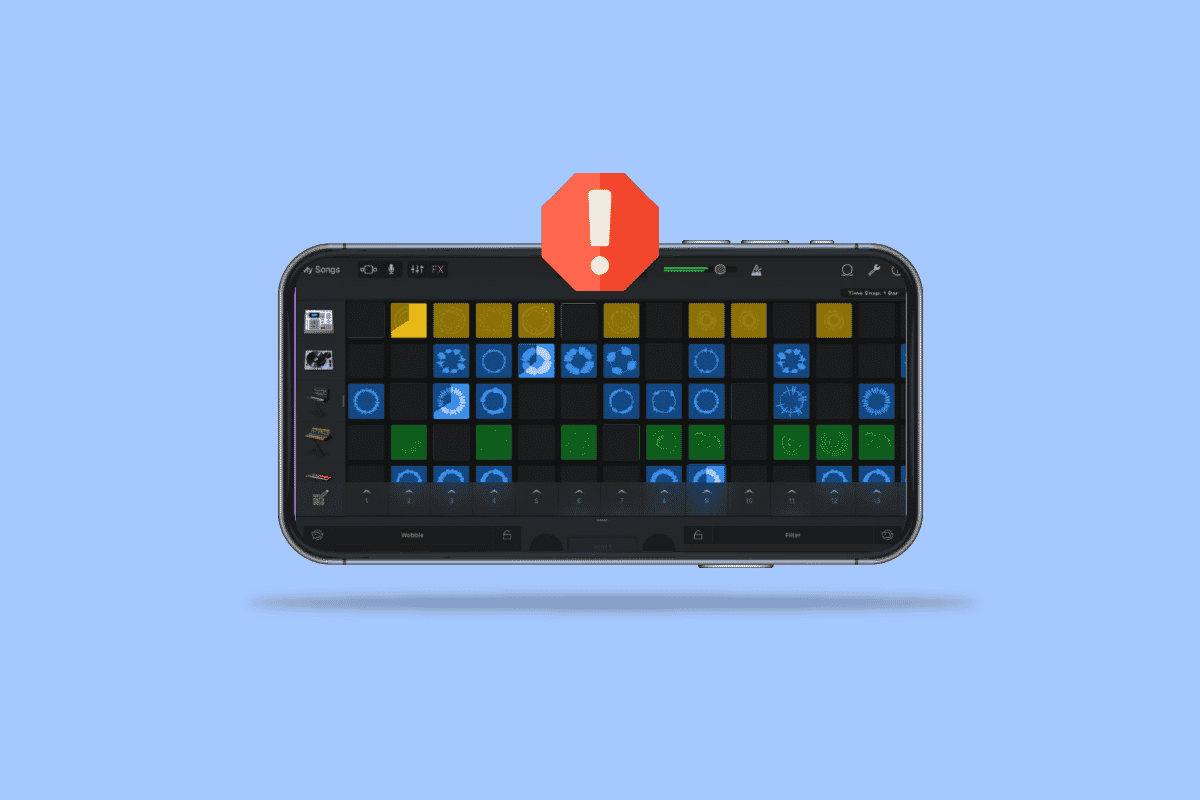
内容
- 如何修复无法在 iOS 上安装 GarageBand
- 方法一:验证iOS版本
- 方法二:清空设备存储空间
- 方法 3:重新安装 GarageBand 应用程序
- 方法 4:设置正确的时间和日期
- 方法五:登录应用商店
- 方法6:选择正确的区域
- 方法七:设置Apple ID支付方式
- 方法 8:重启 iPhone
如何修复无法在 iOS 上安装 GarageBand
GarageBand 未安装在您的设备上可能有多种原因; 其中一些在下面提到。
- 过时的iOS版本。
- 存储空间不足。
- 手机设置不正确。
- 付款方式不正确。
以下指南将帮助您解决 GarageBand 安装问题。
注意:由于智能手机没有相同的设置选项,并且它们因制造商而异,因此在更改任何设置之前确保设置正确。 以下方法来自iPhone 12智能手机。
方法一:验证iOS版本
如果您无法在 iPhone 上安装 GarageBand 应用程序,您首先要检查的事情之一是您的 iPhone 是否与该应用程序兼容。 最新版本需要 iOS 13 版本才能安装 GarageBand。 如果您的 iPhone 没有 iOS 13,您可以尝试更新它。
1. 点击 iPhone 上的设置图标。

2. 然后,点击常规设置。

3. 点击软件更新选项并下载并安装最新版本。
方法二:清空设备存储空间
未在 iPhone 上安装 GarageBand 应用程序的一个可能原因是存储空间不足。 在存储空间不足的情况下,您必须为应用程序腾出空间才能正确安装 GarageBand 应用程序。 要检查 iPhone 上的存储空间,您可以按照这些简单的步骤清除存储空间以修复无法安装 GarageBand 的问题。
1. 打开 iPhone 上的设置。
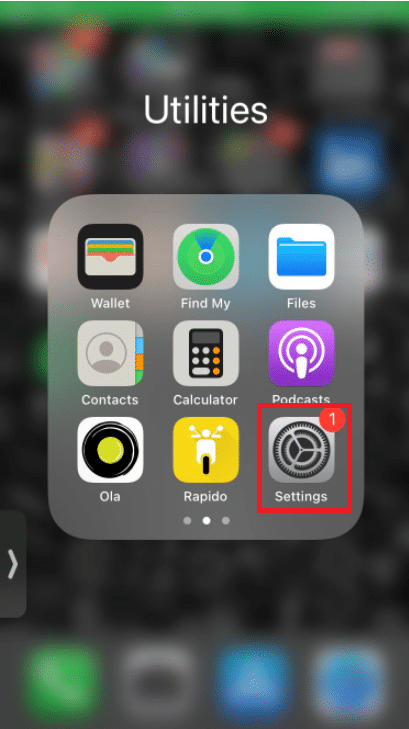
2. 进入常规设置。

3. 点击iPhone 存储。
注意:您可能想要删除一些已安装的应用程序,以便为 GarageBand 应用程序腾出空间。
另请阅读:如何在 iMessage 上关闭静音传送
方法 3:重新安装 GarageBand 应用程序
如果前两种方法无法解决无法安装 GarageBand 的问题,您可以尝试从 App Store 重新安装该应用。 要了解如何在您的 iOS 设备上重新安装 GarageBand,您可以按照以下简单步骤操作。
1. 点击您设备上的GarageBand图标。
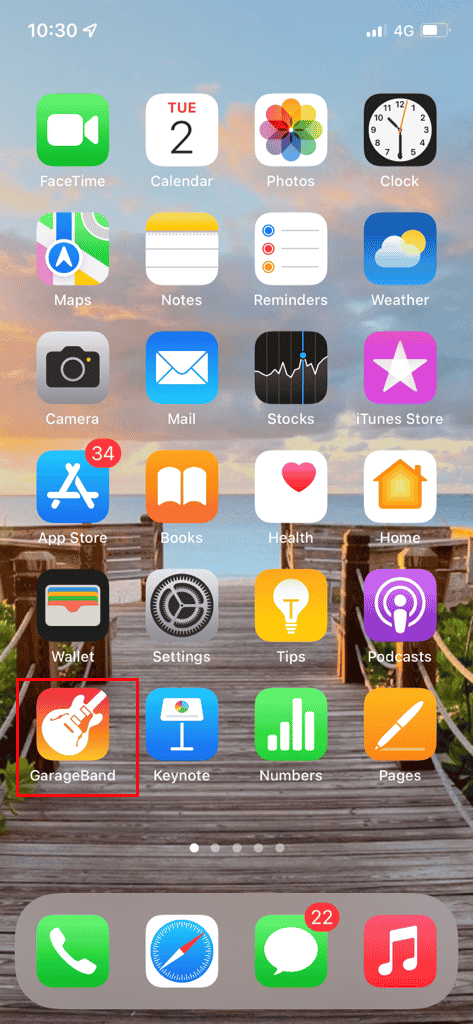
2. 从您的设备上卸载GarageBand。
3. 前往应用商店。
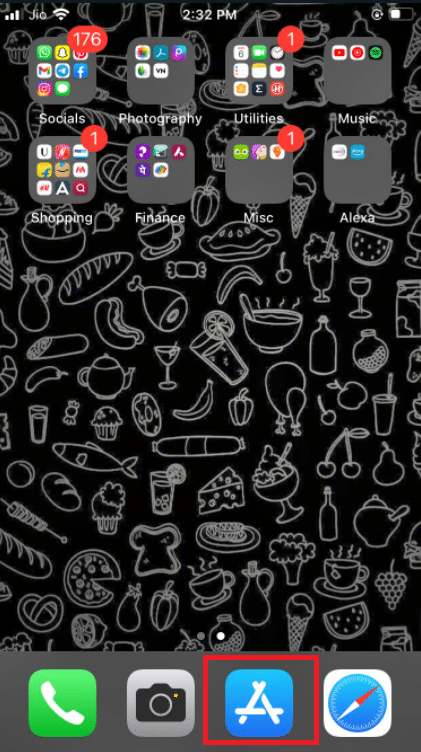
4. 搜索库乐队。
5. 最后,重新安装应用程序。
因此,这是重新安装 Garageband 的方法。
方法 4:设置正确的时间和日期
如果您的 iPhone 上的时间和日期设置未正确设置,您在尝试为 App Store 安装应用程序时可能会遇到困难。 要检查和设置 iPhone 上的时间和日期设置,您可以按照以下说明进行操作。
1. 打开 iPhone 上的设置。
2. 进入常规设置。

3. 点击日期和时间设置。
4. 打开自动设置开关。
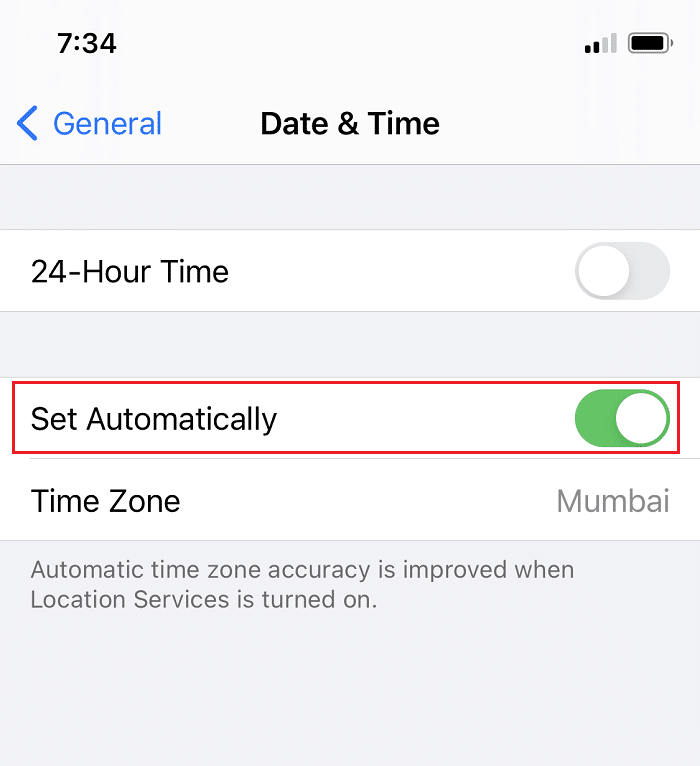

另请阅读:修复未同步到 PC 的 iCloud 照片
方法五:登录应用商店
有时由于各种错误,例如未经验证的登录会话,您可能无法从 App Store 安装应用程序。 您可以通过退出然后登录 App Store 来解决无法安装 GarageBand 的问题。 要使用此方法,您可以使用以下说明。
1. 打开 iPhone 上的设置。
2. 点击Apple ID设置。
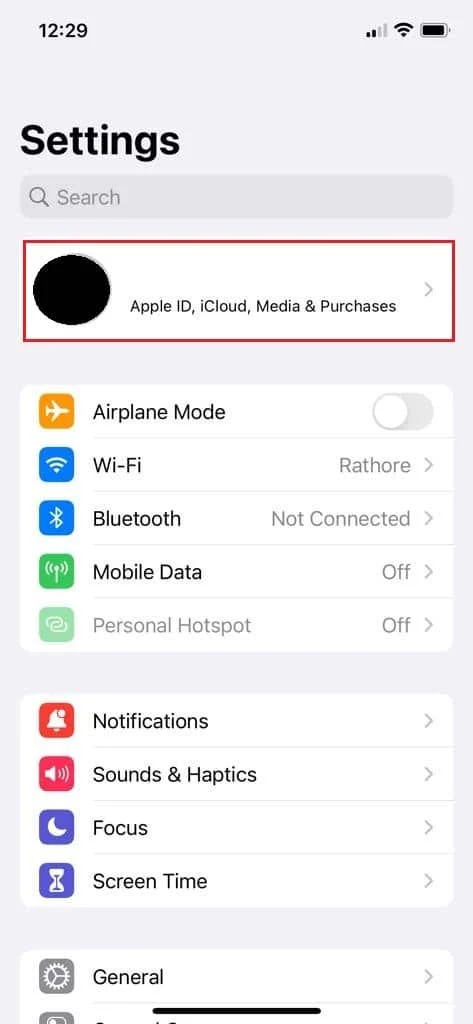
3. 点击订阅。
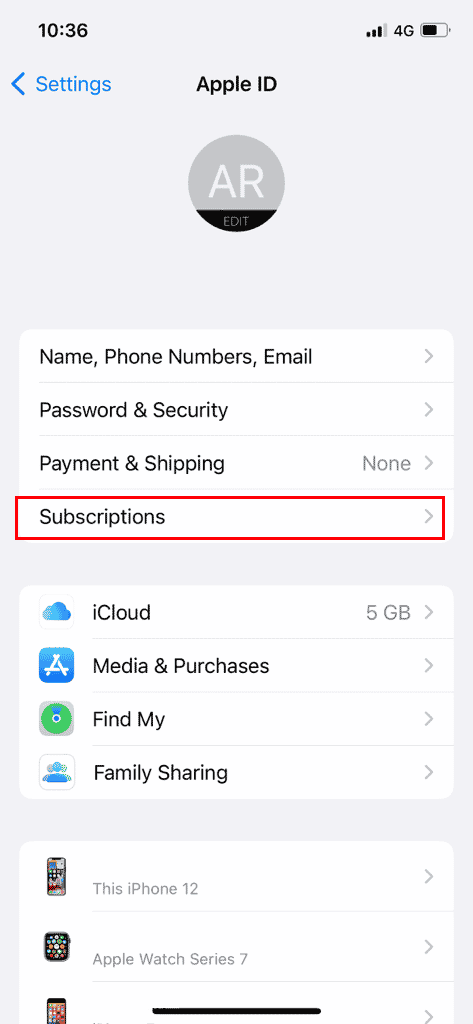
4. 点击退出。
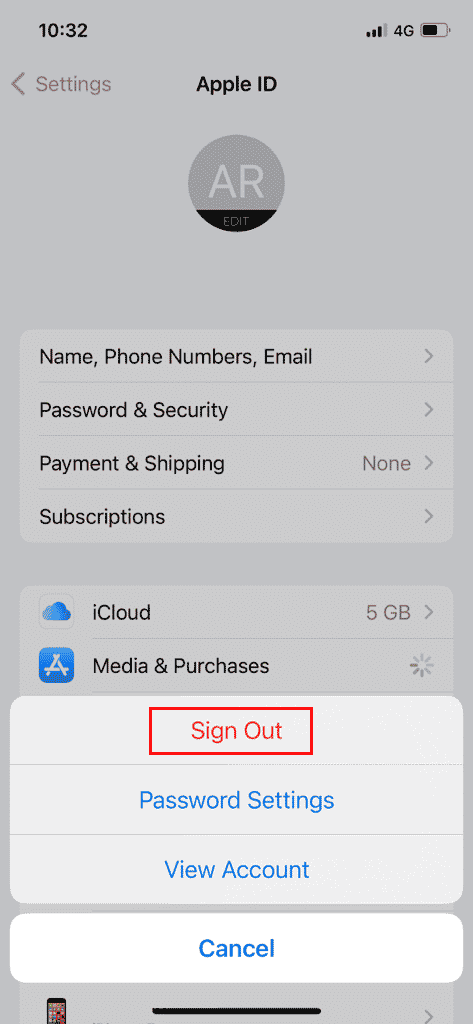
5. 使用Apple ID和密码重新登录。
如果 App Store 登录会话导致问题,此方法应该可以解决问题。 如果您继续收到错误,请继续使用下一个方法。
方法6:选择正确的区域
App Store 上的各种应用程序并非在世界各地都可用。 您在 iPhone 上选择的区域可能会影响 iPhone 上某些应用程序的安装。 要对您的设置进行必要的更改,您可以按照这些简单的步骤并修复无法安装 GarageBand 问题。
1. 启动 iPhone设置。

2. 导航到Apple ID设置。
3. 然后,点击订阅选项。
4. 点击查看帐户。
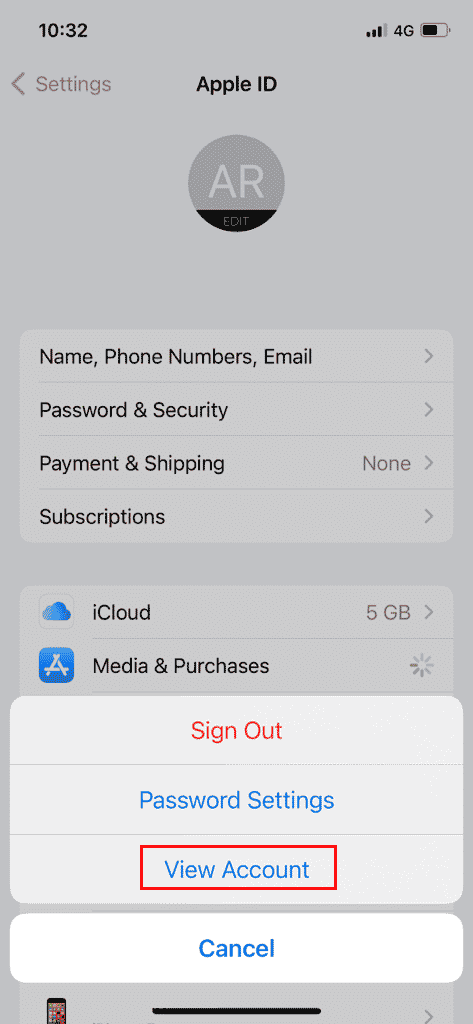
5. 输入您的Apple ID和密码进行登录。
6. 点击国家/地区。
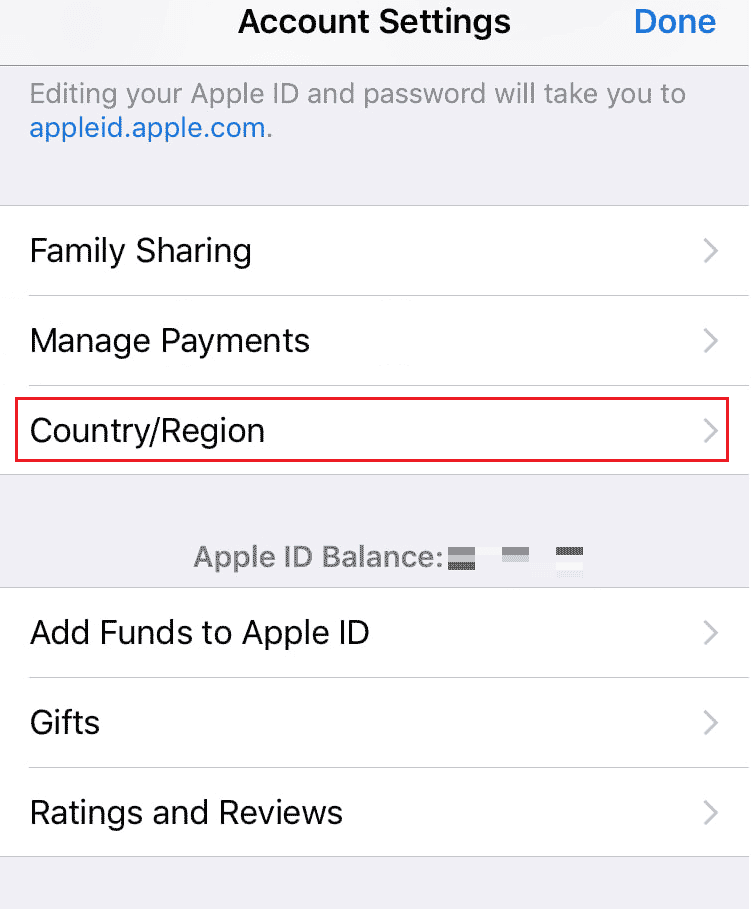
7. 最后,选择您所在的当前区域。
如果错误的区域设置导致错误,上述方法应该可以解决问题,您应该可以在 iPhone 上安装 GarageBand。
另请阅读:如何在 iPhone 上的群组文本中添加和删除人员
方法七:设置Apple ID支付方式
iPhone 用户必须选择一种付款方式来安装和更新 App Store 上的应用程序。 要检查您的 Apple ID 付款方式,您可以按照以下步骤操作。
1. 转到 iPhone 上的设置。
2. 进入Apple ID设置。
3. 点击付款和运输。
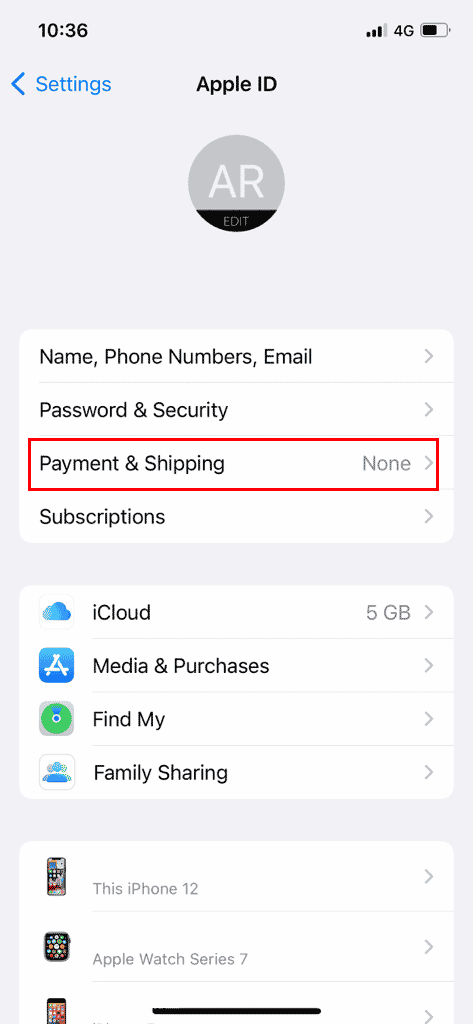
4. 点击添加付款方式选项以添加和管理它们。
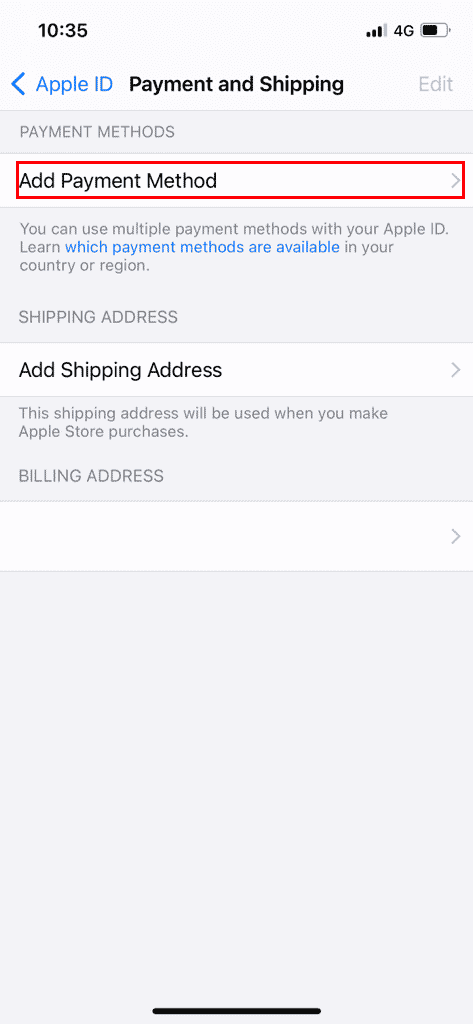
另请阅读:如何更改 Apple 付款方式
方法 8:重启 iPhone
如果上述方法都不适合您,您可以尝试重新启动 iPhone 以避免任何系统问题导致无法安装 GarageBand 错误。 要重新启动 iPhone,您可以按照以下简单步骤操作。
1. 按下 iPhone 上的电源按钮。
2.强制重启你的iPhone。
注意:重启手机后,检查问题是否已解决; 如果问题仍然存在,请继续使用下一个方法。
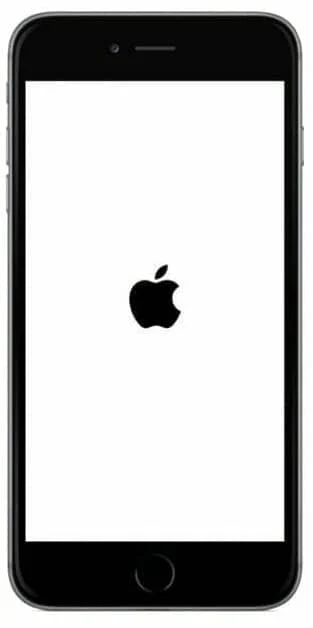
常见问题 (FAQ)
Q1。 为什么我无法在 iPhone 上下载 GarageBand?
答。 GarageBand应用程序未安装在您的 iPhone 上可能有多种原因,原因可能多种多样,从存储空间不足到 iPhone 的旧 iOS 版本。
Q2。 为什么我无法在 iPhone 上安装应用程序?
答。 如果您无法在 iPhone 上安装应用程序,您可以采取各种措施来解决问题,例如检查您的付款方式和区域设置。
Q3。 什么是 GarageBand 应用程序?
答。 GarageBand 应用程序是为iOS开发的; 该应用程序允许用户演奏他们的乐器和软件乐器。
推荐的:
- 修复 Windows 10 中的 Forza Horizon 5 崩溃
- Mac 上的错误代码 36 是什么?
- 如何在 iPhone 上查看被阻止的消息
- iPhone 上的下载地址在哪里?
我们希望本指南对您有所帮助,并且您能够解决无法在您的 iOS 设备上安装 GarageBand应用程序的问题。 发表评论,让我们知道哪种方法适合您。 此外,如果您有任何问题、疑问或建议,请随时与我们分享。
